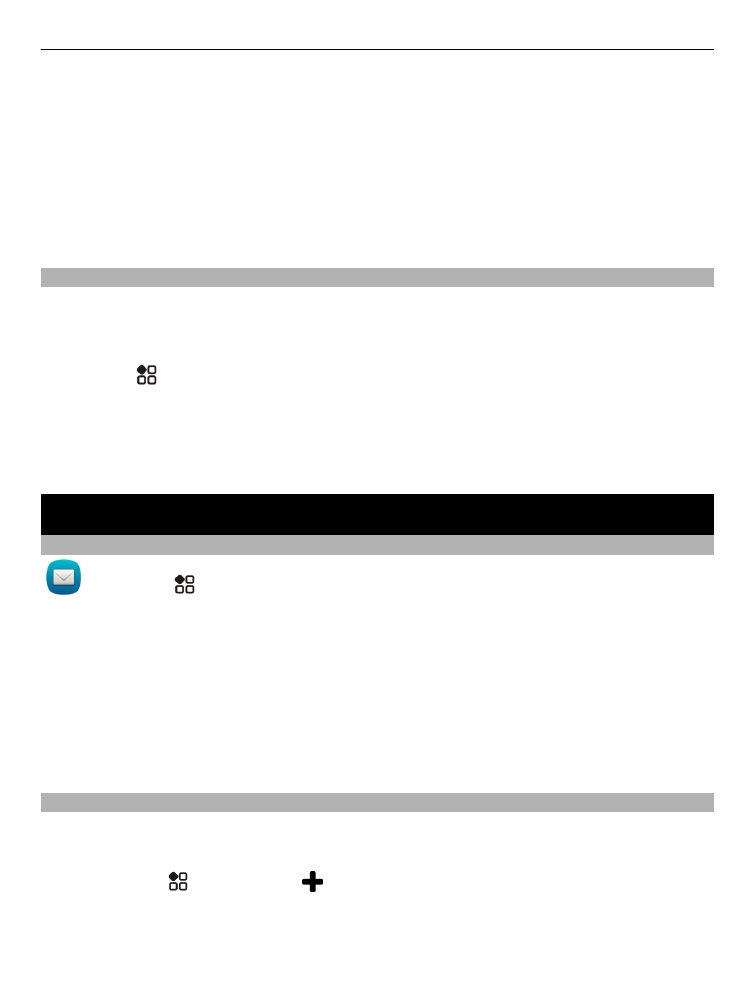
Envío de mensajes
No pierda el contacto con la familia y los amigos a través de los mensajes de texto y
los mensajes multimedia.
1 Seleccione >
Mensajes
y .
2 Para añadir un contacto como destinatario, seleccione
Para
. También puede
escribir un número de teléfono.
Mensajes
55
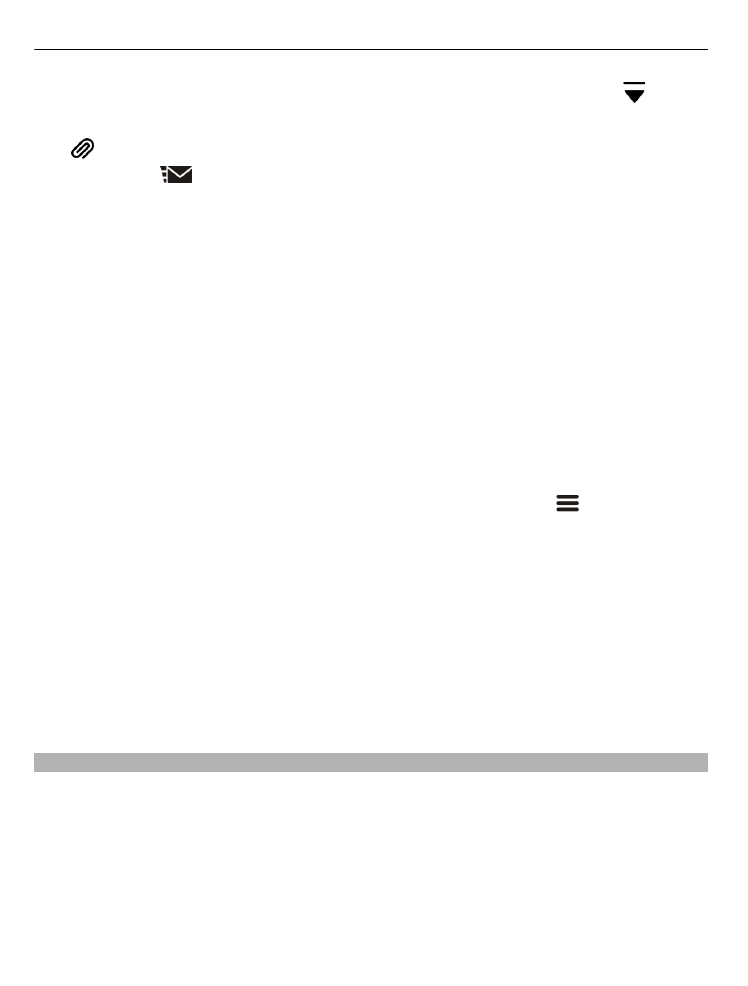
3 Escriba el mensaje en el cuadro de texto y, a continuación, seleccione .
Sugerencia: Para incluir un archivo adjunto, como una foto o un vídeo, seleccione
.
4 Seleccione
.
Sugerencia: Para enviar un mensaje a un contacto de la lista de contactos, mantenga
seleccionado el contacto y, a continuación, seleccione
Enviar mensaje
.
El envío de mensajes con archivos adjuntos puede ser más caro que el de mensajes
normales de texto. Para obtener más información, póngase en contacto con su
proveedor de servicios.
Puede enviar mensajes de texto que superen el límite de caracteres establecido para
un único mensaje. Los mensajes más largos se enviarán en dos o más mensajes. En
esos casos, el cargo del proveedor de servicios puede ser distinto.
Los caracteres acentuados u otros signos, así como los caracteres de algunos
idiomas, ocupan más espacio y, por lo tanto, limitan el número de caracteres que se
pueden enviar en un único mensaje.
Si un mensaje de texto es muy largo, se puede convertir en un mensaje multimedia.
Si desea enviar el mensaje como un mensaje de texto, seleccione
>
Opciones de
envío
>
Tipo de mensaje
>
Texto
.
Si envía un mensaje de texto a uno o más destinatarios y la información de contacto
de uno de ellos es una dirección de correo en lugar de un número de teléfono, el
mensaje de texto se convertirá en un mensaje multimedia.
Si el elemento que inserta en un mensaje multimedia es demasiado grande para la
red, el dispositivo reducirá automáticamente el tamaño.
Solamente pueden recibir y mostrar mensajes multimedia los dispositivos
compatibles. Los mensajes pueden visualizarse de forma distinta en función del
dispositivo.